Dit bericht zal in het kort de introductie van Git interactieve rebase uitleggen.
Inleiding tot Git Interactive Rebase
Git interactieve rebase is een krachtige tool voor het beheren van commits in een Git-repository. Het staat ontwikkelaars/gebruikers toe om commits in de geschiedenis van een branch te wijzigen, opnieuw in te delen of te verwijderen. Een interactieve rebase is vooral handig wanneer ontwikkelaars een branch moeten opschonen voordat ze deze samenvoegen in een andere branch of wanneer ze wijzigingen willen aanbrengen in eerdere commits.
Hoe Git interactieve rebase werkt?
Om aan de slag te gaan met de Git interactieve rebase, kan de gebruiker meerdere onderstaande wijzigingen uitvoeren:
Toezeggingen opnieuw ordenen
Om de commits opnieuw te ordenen, probeer je de onderstaande procedure:
- Ga naar de lokale Git-repository.
- Controleer het Git-logboek.
- Wijzig de volgorde van de commits handmatig en controleer de wijzigingen.
Stap 1: Navigeer naar Local Repository
Navigeer in eerste instantie naar de lokale Git-repository door het pad op te geven met behulp van de ' CD ” commando:
CD 'C:\Users\gebruiker\Git \T project'
Stap 2: controleer het Git-logboek
Bekijk het volledige Git-logboek met behulp van ' git log –oneline ”. Het zal elke commit op een enkele regel weergeven:
git-logboek --onlineAls gevolg hiervan worden alle commits weergegeven op de Git Bash-terminal:

Stap 3: Commitments opnieuw ordenen
Voer nu de ' git rebase -i ” commando waar “ -i ” wordt gebruikt voor interactieve modus, en “ HOOFD~3 ” selecteert drie commits uit het Git-logboek:
git rebasen -i HOOFD~ 3De resulterende afbeelding laat zien dat de positie van alle commits in de geopende editors wordt vervangen:
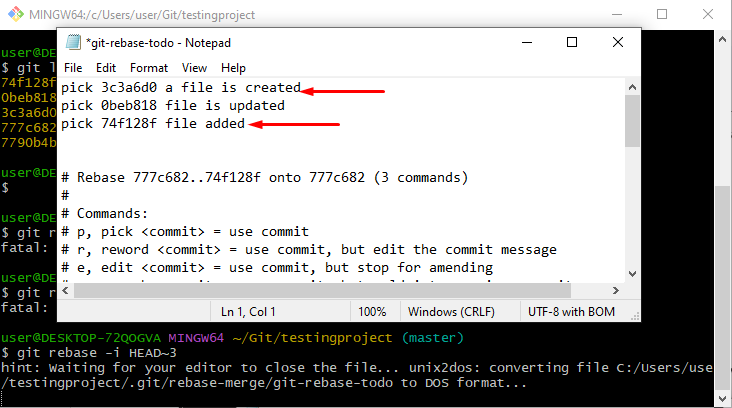
De onderstaande afbeelding laat zien dat commits handmatig door elkaar zijn vervangen:
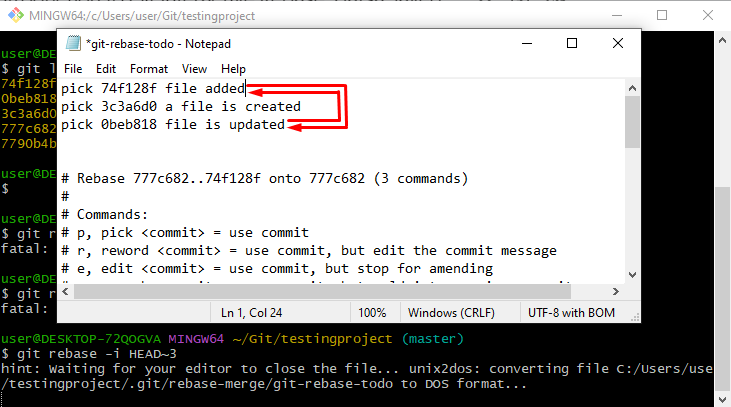
Ten slotte worden de commits met succes gerebased met behulp van ' git rebase -i ”.
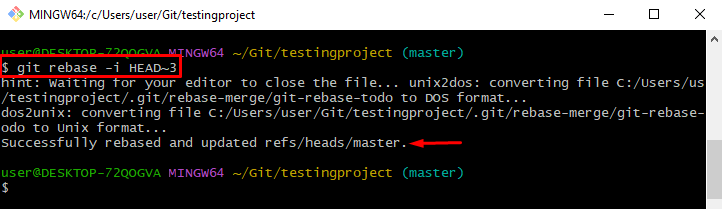
Stap 4: Controleer wijzigingen
Controleer de wijzigingen door het gegeven commando uit te voeren:
git-logboek --onlineHet kan worden opgemerkt dat de geselecteerde commits met succes opnieuw zijn gerangschikt:
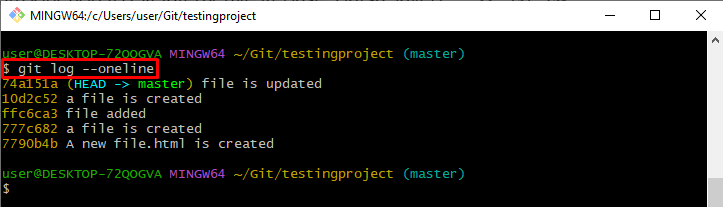
Fusietoezeggingen
Volg de gegeven instructies om twee of meer commits samen te voegen:
- Bekijk het Git-logboek.
- Gebruik de ' git rebase -i HEAD~3 ” commando om de commits samen te voegen in een enkele commit.
- Vervang de ' kies ” trefwoord met “ squash ' samenvoegen.
Stap 1: controleer het Git-logboek
Bekijk eerst de volledige geschiedenis van het Git-logboek door de onderstaande opdracht uit te voeren.
git-logboek --onlineDe vermelde afbeelding toonde de resultaten van de bovenstaande opdracht:

Stap 2: Commits samenvoegen
Voeg nu commits samen met behulp van de ' git rebase -i ” commando. De ' HOOFD~3 ” wordt gebruikt om de drie commits te selecteren en de gespecificeerde editor te openen:
git rebasen -i HOOFD~ 3Als resultaat is de editor geopend:
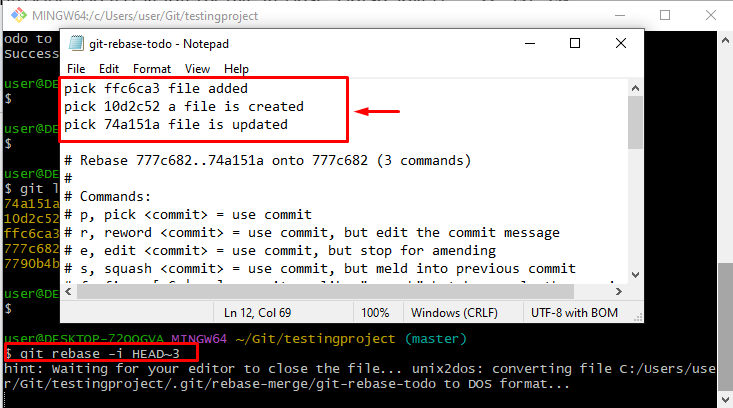
Stap 2: vervang 'pick' door 'squash'
Vervang de ' kies ' woord met de ' squash ” dat wordt gebruikt om de commits in de eerste samen te voegen en de wijzigingen op te slaan:
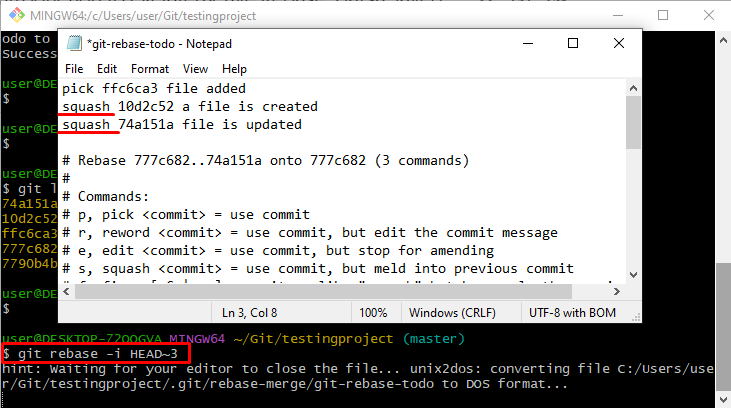
Stap 3: wijzigingen doorvoeren
Dan verschijnt er een nieuwe editor op het scherm. Hier schrijft een commit-bericht om de wijzigingen vast te leggen en op te slaan door op de ' Ctrl+s ”:
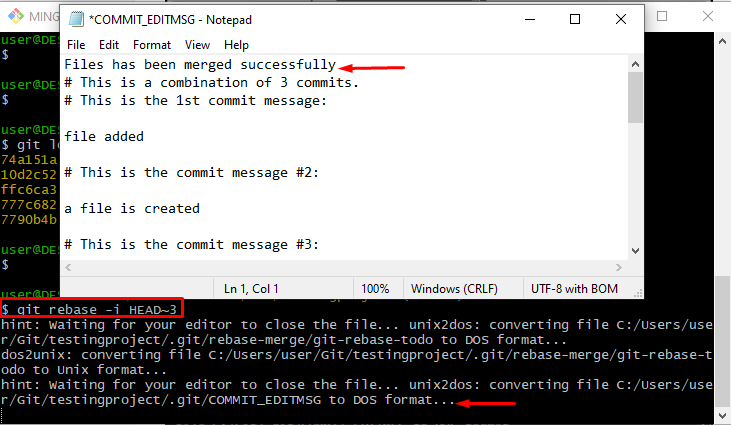
Het kan worden opgemerkt dat alle wijzigingen met succes zijn doorgevoerd:

Stap 4: Verificatie
Controleer de hierboven vastgelegde wijzigingen met behulp van de genoemde opdracht:
git-logboek --onlineHet kan worden opgemerkt dat alle geselecteerde commits met succes zijn samengevoegd:

Toezeggingen verwijderen
Om commits uit de geschiedenis van het Git-logboek te verwijderen, probeer je de onderstaande stap:
- Git-logboekgeschiedenis bekijken.
- Verwijder een commit handmatig uit de editor.
- Verifieer door de Git-logboekgeschiedenis te bekijken.
Stap 1: controleer de Git-logboekgeschiedenis
Voer de gegeven opdracht uit om het Git-logboek te controleren. De ' git log –oneline ” commando wordt gebruikt om elke commit op een enkele regel weer te geven:
git-logboek --onlineDe gegeven afbeelding toont de volledige Git-loggeschiedenis:
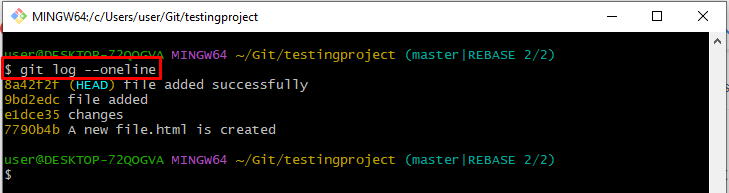
Stap 2: Commit verwijderen
Open de editor door de ' git rebase -i ” commando samen met de “ HOOFD~2 ” om twee commits uit de logboekgeschiedenis te selecteren:
git rebasen -i HOOFD~ 2Selecteer een commit en verwijder deze handmatig uit de editor:
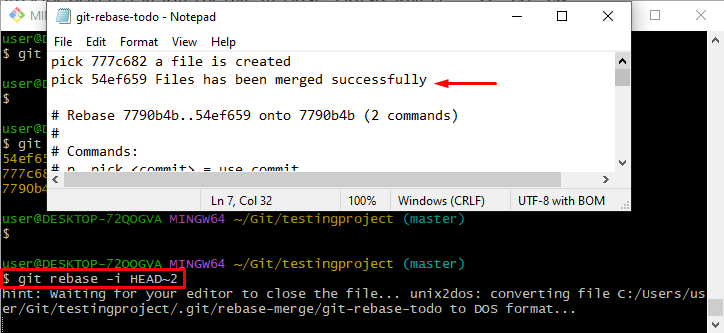
Verwijder hier de geselecteerde commit uit de editor en druk op de knop ' Ctrl+s ”-toetsen om de wijzigingen op te slaan:
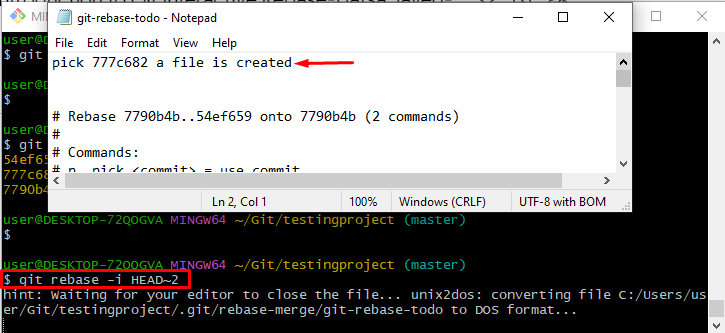
De resulterende afbeelding geeft aan dat de rebase-bewerking met succes is uitgevoerd:
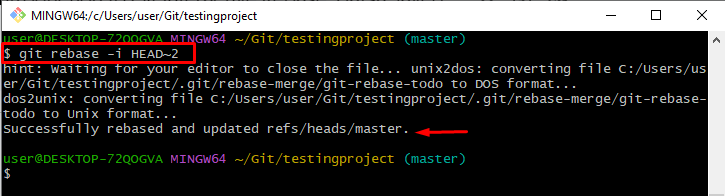
Stap 3: Verificatie
Voer de onderstaande opdracht uit voor verificatiedoeleinden:
git-logboek --onlineDe geselecteerde commit is met succes verwijderd uit de logboekgeschiedenis:
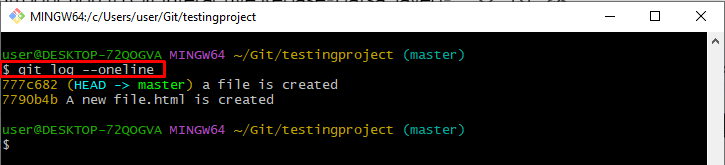
Dat is alles over de Git interactieve rebase.
Conclusie
Git interactieve rebase is de krachtigste bewerking voor het beheren van commits in een Git-repository. Het stelt ontwikkelaars/gebruikers in staat om commits in de geschiedenis van een branch te wijzigen, opnieuw te ordenen of te verwijderen met behulp van de ' git rebase -i ” commando. Bovendien kan het ook worden gebruikt om de Git-geschiedenis op te schonen door alle commits in één samen te voegen. Dit bericht heeft de introductie van de Git interactieve rebase vermeld.